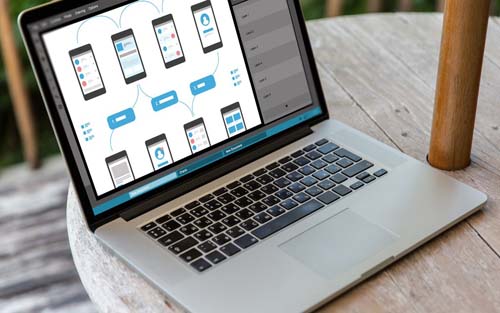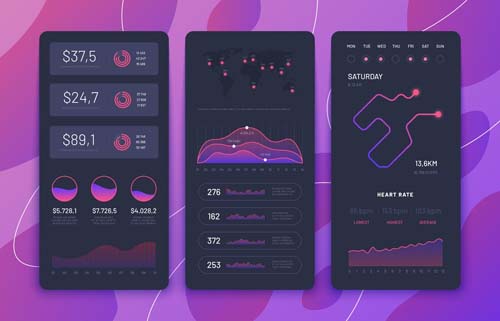ps如何局部图片调色?
发布时间:2023-06-19 16:57:00
发布人:yyy

在Photoshop中,你可以使用多种方法来对局部图像进行调色。以下是一种常用的方法:
1. 打开图像并选择需要进行局部调色的区域。
2. 创建一个新的调整图层:在图层面板中,点击底部的调整图层按钮(黑白圆圈的图标),然后选择相应的调整选项。例如,你可以选择“色相/饱和度”(Hue/Saturation)调整选项。
3. 在调整图层中进行色彩调整:调整选项将会出现在图层面板上,并且只会影响位于该图层下方的图像区域。通过调整调整图层的参数,如色相、饱和度、亮度等,来实现局部调色效果。
4. 使用遮罩(Mask)限定调整区域:如果需要进一步控制调整的范围,可以添加一个遮罩(Mask)来限定调整区域。你可以使用画笔工具在遮罩上绘制黑色或白色,以控制调整的可见区域。白色表示调整可见,黑色表示调整不可见。
5. 调整调整图层的不透明度:如果局部调色效果太强烈,你可以减少调整图层的不透明度,以使调整效果更加自然和透明。
通过上述步骤,你可以在Photoshop中对局部图像进行调色。这样可以实现对特定区域的颜色、对比度、饱和度等进行调整,而不影响整个图像。请注意,具体的调色方法和选项可能因Photoshop版本和界面有所不同,你可以参考相关的Photoshop文档或教程来获得更详细的指导。
下一篇ps底图怎么换颜色?